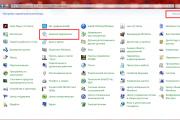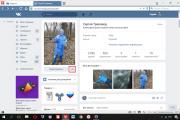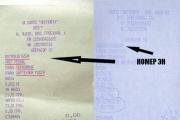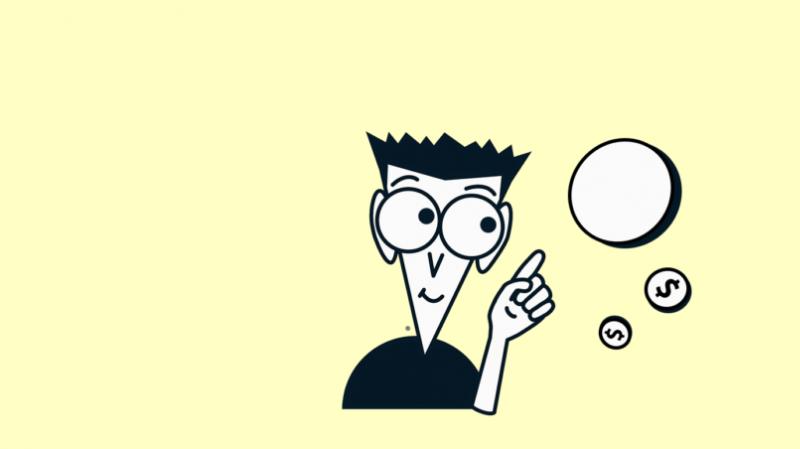Как удалить Webalta из браузера. Как удалить поисковик Webalta — рабочие методы Удалить webalta из яндекс браузера
Итак, вы подхватили webalta. Существует несколько способов удаления, какой из них окажется наиболее действенным на вашем компьютере, вы выявите сами. Итак, как убрать Webalta, давайте разберемся что и как… и откуда вообще ноги растут?
Webalta заражает в основном популярные браузеры, ведь так ей проще распространяться. Firefox, Internet Explorer, Chrome или Opera — ждите вирус в гости. Антивирусные программы распознают её и уничтожают. Но эта тактика срабатывает не всегда, но попробовать всё равно стоит.
Откуда взялась эта гадость? Webalta считается вирусоносным поисковиком, который изначально был создан как обычный Google и Yandex. Но в 2010 году меняется владелец и webalta начинает размножаться при помощи вируса – такую тактику внедрения выбрали новые хозяева программы. Причём вирус этот сильный, который не уничтожается даже после того, как вы уберёте скачанный файловый архив, являющийся родоначальником вируса на вашем компьютере.
Как происходит заражение
Как это происходит? Конечно, благодаря вам. Вы непреднамеренно закачиваете нужный вам файловый архив, уже заражённый вирусом и в компьютере начинают меняться ярлыки всех, используемых вами браузеров, и производит запись себя, webalta, в реестр программ Windows.
Как убрать Webalta? Предпринимаем следующие действия:
- при установленном Windows 7, отправляемся в «Пуск»;
- находим папку «Служебные»;
- выбираем «Восстановление системы»
Можно также осуществить проверку файла HOSTS на наличие записей, имеющих связь с вирусом.
Скачайте антивирус Antivirus Removal Tool, разработанный Лабораторией Касперского или CureIT Доктора Веба, и, отключив интернет – канал, проверьте всю систему на присутствие вируса. В результате вы можете найти ещё парочку вредителей, затаившихся у вас в системе. Но webalta эти антивирусные программы могут и не достать, уж очень он цепкий.
Тогда мы ставим следующую антивирусную программу Unversal Virus Sniffer, которую можно обнаружить по ссылке . После запуска UVS переходим в раздел «Начало», а потом перемещаемся в «Запуск UVS». Теперь попадаем на «Internet/Windows Explorer»,

Ставим курсор на адресную строку и щёлкаем правой стороной мыши на ней. Вы увидите меню, нажимаем «Удалить все ссылки на объект».

Теперь переходим в другие браузеры, находящиеся в компьютере, вкладка «Другие браузеры» и чистим все ярлыки, переделывая их заново.

Теперь проверяем ярлыки запуска программ


Эту гадость нужно убрать, так как будет запускаться этот самый webalta

Что в результате мы получаем? Убирается webalta из всех браузеров, которые вы скрупулёзно почистили, не ленитесь, пройдитесь по всем, чтоб расстаться с этой заразой окончательно. Опера, Интернет Эксплорер, гугл хром и Файрфокс будут чистыми. Но чтобы быть уверенным до конца, зайдите в систему браузерных настроек. В Opera, например, нужно отыскать два файла:
- ini, который расположен по пути: C:\Windows\system32
- operaprefs_default.ini находящийся в браузерной папке: C:\Program Files\Opera

И меняете стартовую страницу.
В Opera ещё остался java-скрипт, который, если не будет удалён, запустит всё опять. Убираем его, зайдя через «Поиск файлов». Введём user.js, которых возможно будет несколько, и удаляем все вместе. В Google Chrome будет та же ситуация:

И вот наступает окончательная стадия очистки компьютера: находим файл «Настройки» в папке с установленным браузером. Для этого заходим в блокнот, находим заветное слово и изменяем стартовую страницу, устраивающую вас.
Обнаруживаем файл prefs.js и вскрываем его с помощью блокнота. При вводе комбинации «Ctrl+F» запускается поисковая система и в неё вводится название вируса, который вы хотите уничтожить, в данном случае «webalta». В появившейся строке убираем только это слово, всю строчку трогать не надо. Нужно, чтоб выглядело это так:
User_pref(«browser.startup.homepage», «_http//webalta.ru»);
а после зачистки
User_pref(«browser.startup.homepage», «»).
Можете сразу поменять поисковик, поставив тот, которому отдаёте предпочтение, например
User_pref(«browser.startup.homepage», «http://google.ru»); если это Google.
И отравляемся в систему, где мы должны уничтожить Webalta Toolbr a, если он там есть. Покажем с помощью системы Windows 7. Отправляемся в «Панель управления»> «Программы и компоненты» и находим Webalta Toolbar:

В поисковик пишем название вируса – Webalta, и компьютер сам выделяет упоминание этого вируса.

Точка возобновления – это важно
Зайдя в реестровую систему Windows, перед этим сделав точку для возобновления Windows (через «Пуск» > «Служебные»), так как неопытный человек может наудалять совсем не то, что нужно, в результате больше навредив, чем полечив компьютер. Удаляем все ключи, содержащие этот коварный вирус «webalta».

После открытия редактора реестра, нажатием в меню кнопки «Правка», выбираем «Найти» или просто нажимаем «Ctrl+F». В поиске записываем «webalta».
Нажимаем «Найти» и уничтожаем все реестровые ключи, содержащие это слово. Повторяем эту процедуру несколько раз, нажав на F3. Вот и всё, вирус побеждён, поздравляем! В данной заметке мы рассмотрели все способы убрать Webalta, надеюсь что это поможет вам избавиться от этой гадости!
Вконтакте
Быстрая навигация по этой странице:
Webalta является поисковой системой (хотя многие прямо называют ее вирусом), которая порой с помощью вредоносных программ принудительно встраивается в Ваш браузер. Webalta попадает в систему, затрагивает Mozilla Firefox, Internet Explorer, Safari или Google Chrome, в зависимости от того, какой браузер вы используете.
Webalta вносит изменения в настройки браузера и настройки DNS. В этом случае, вы не сможете избавиться от этого вируса полностью. Он будет захватывать ваши клики и переносить их на вредоносные сайты, а также присылать вам мошеннические сообщения об обновлении систем безопасности. Кроме того, вирус распространяет трояны, шпионские программы или любые другие вредоносные программы за счет использования уязвимостей. Одним словом, Webalta является опасным вирусом, который необходимо уничтожить.
Почему часто нельзя удалить Webalta полностью?
В какой-то момент можно подумать, что вам удалось удалить вирус, однако он просто возвращается после перезагрузки. Пользователи должны знать тот факт, что не существует идеальных антивирусных программ для защиты от всех вирусов. Поскольку сотни и тысячи вирусов создаются каждый день, и большинство из них постоянно мутируют, изменяя коды и места, чтобы хорошо скрыться и избежать обнаружения. Более того, на антивирусное обновление до последней версии требуется время. Конечно, антивирусные программы всегда необходимы для защиты вашего компьютера. Однако, когда речь заходит о некоторых вирусах, только ручное удаление может обеспечить полное удаление.
Руководство по удалению Webalta
1. Откройте Internet Explorer >> нажмите на Инструменты >> нажмите Свойства обозревателя >> В окне обозревателя щелкните на вкладке Подключения >> Затем нажмите на кнопку Настройка LAN >> снимите флажок «Использовать прокси-сервер для локальной сети». Нажмите ОК на опции «Прокси-сервер» .
2. Удалите дополнения. Откройте Internet Explorer → Перейдите к Инструментам → Управление надстройками → активируйте вкладку Расширения.
3. Отключите все подозрительные элементы автозагрузки, выполненные вирусом.
4. Для Windows XP: меню Пуск -> выберите пункт Выполнить -> Тип: MSCONFIG в поле Выполнить -> нажмите кнопку ОК, чтобы открыть программу настройки системы ->
Для Windows Vista или Windows7: меню Пуск-> тип MSCONFIG в строке поиска -> откройте утилиту настройки системы -> Отключите все возможные элементы автозагрузки.
5. Откройте диспетчер задач, нажмите сочетание клавиш Ctrl + Alt + Delete, а затем остановите вирусы и троянские процессы.
6. Удалите все подозрительные системные файлы:
%AppData%\.bin %CommonAppData%\.exe %DesktopDir%\.lnk
7. Откройте реестр, перейдя в меню Пуск, введите в команду regedit и нажмите кнопку ОК. Когда вы заходите в редакторе реестра, проверьте, есть ли какие-нибудь инфицированные ключи реестра:
HKCU \ Software \ Microsoft \ Windows \ CurrentVersion \ Internet Settings: "ProxyServer" =: 0 HKEY_LOCAL_MACHINE \ SOFTWARE \ Microsoft \ Windows \ CurrentVersion \ Run \ Win32 \ HKCU \ Software \ Microsoft \ Internet Explorer \ Toolbar, LinksFolderName = C: \ WINDOWS \ диагностики сети \ xpnetdiag.exe
Следует отметить, что вирус Webalta может использовать случайные имена файлов в тех же каталогах системы, а иногда его мутации могут даже незначительно изменить каталоги. Если вышеописанные рекомендации не помогут, имеет смысл обратиться к специалистам, занимающимся удалением вирусов.
Желая продвинуть проект Webalta Toolbar, разработчики упорно навязывают его весьма невнимательным пользователям Интернета. Этот поисковик может легко установиться вместе с полезным программным обеспечением, скачанным с довольно подозрительного сайта. После установки вирус изменяет поисковик и стартовую домашнюю страницу пользователя на Вебальту. Кроме того, Вебальта не позволяет выбирать другие варианты поисковиков. Многие не знают, как удалить webalta с компьютера , поэтому просто начинают пользоваться этим несостоявшимся поисковиком.
Описание процедуры удаления Вебальты
Такой поисковик проще всего устранить сразу же после установки. Вебальта удаляется при помощи стандартных средств ОС, правда, процедуру нужно будет повторить.
Необходимо перейти в «Панель управления», дальше в раздел «Установка и удаление программ», в списке найти Webalta Toolbar, кликнуть по ней и нажать на кнопку «Удалить». В появившемся окне нажать «Далее», в процессе нужно отметить флажком «Удалить тулбары из браузеров». После завершения процедуры удаления Webalta.ru остается в списке. Необходимо повторно нажать «Удалить», и в процессе этого удаления отметить флажком «Убрать стартовую страницу Webalta.ru». После второй попытки поисковик Вебальта должен исчезнуть.

Но таким способом удается уничтожить только часть Вебальты. Записи Вебальты из реестра нужно удалять другими методами. Для удаления ключей реестра и всех папок рекомендуют применять деинсталлятор, например, RevoUninstaller.
Следующий шаг – удаление остатков приложения. Необходимо осуществить поиск папок и файлов Webalta.ru по компьютеру и уничтожить их.

Потом следует очистить реестр от Вебальты вручную. Для этого нужно перейти в меню «Пуск», в окне «Выполнить» или в строке «Найти программы и файлы» (зависит от ОС) ввести regedit и нажать «Enter». В редакторе реестра надо открыть меню «Правка», потом «Найти далее», ввести в строку «webalta» и нажать «Найти далее». Чтобы уничтожить найденный продукт, необходимо нажать на него правой кнопкой мыши и выбрать «Удалить». Для продолжения поиска нажать клавишу F3 и повторять его до тех пор, пока он не покажет нулевой результат.

Как удалить Webalta навсегда
Чтобы убрать поисковую систему Вебальту с компьютера навсегда и полностью, нужно очистить ярлыки всех браузеров, в том числе, ярлыки Мазилы и Оперы. Для этого необходимо нажать на ярлык браузера, перейти в свойства, выбрать вкладку «Ярлык» и найти строку «Объект». Там указывается путь к браузеру, в конце которого стоит ссылка «http//start.webalta.ru/». Ее нужно стереть, а путь к браузеру оставить. Эту процедуру нужно выполнить для всех ярлыков браузера, расположенных как на рабочем столе, так и на панели быстрого доступа.


Бывает, что Вебальта изменяет конфигурационные файлы браузеров. Их состояние следует проверить. В браузере Mozilla Firefox Вебальта может оставить свой след в файлах prefs.js и user.js. Найти эти файлы просто. Необходимо запустить браузер и ввести в адресную строку «about:support». Потом в таблице «Сведения о приложении» нажать «Показать папку» и в появившемся профиле найти указанные файлы. Открываются они в Блокноте. Если в документе обнаружены строчки с адресом Вебальты, их нужно удалить целиком.

Чтобы удалить Вебальту из Оперы, следует открыть файл operaprefs_fixed.ini. Он располагается в каталоге C:\Windows\system32. Второй файл — operaprefs_default.ini, он находится в каталоге, где установлен браузер. Как и в предыдущем случае, файлы открываются в Блокноте, строчки с адресом Webalta.ru разыскиваются и удаляются.

Как удалить webalta полностью с помощью специального деинсталлятора?
Поисковую систему Вебалту можно удалить при помощи программы, разработанной специально для удаления этого поисковика. Для скачивания деинсталлятора необходимо зайти на сайт http://webaltakiller.ru. В самом верху страницы нужно нажать на «Скачать». После завершения закачки компьютер нужно перезагрузить. При этом, чтобы гарантировать эффективную работу программы-деинсталлятора, после перезагрузки нельзя открывать браузеры.

Нужно запустить программу. Деинсталлятор будет работать в автоматическом режиме, то есть, пользователь ничего не делает самостоятельно. После завершения процедуры удаления продуктов Вебальты появится сообщение «Отправка отчета». Тогда Webalta.ru будет полностью удалена с компьютера. Многие таким образом вполне успешно удаляют надоедливый поисковик.
Сегодня решил рассказать о проблеме, с которой встречаются не так часто пользователи интернета. А именно в этой статье мы обсудим с вами, как убрать Webalta со стартовой страницы – навязчивую поисковую систему, которая столь упорно просится стать любимой поисковой системой.
Суть в том, что вирус изменяет поисковую систему по умолчанию, а так же стартовую домашнюю страницу на сервисы Вебальты . При этом так же препятствует дать возможности выбрать свои варианты. Поэтому некоторые пользователи не зная, как убрать стартовую страницу webalta, начинают ей пользоваться. Как вы понимаете, компания Webalta, как раз это и хотели добиться. Грубые методы продвижения вызвали соответствующую реакцию, ведь не зря же говорят, что они были замешены с киберпреступностью.
Поисковая система (ПС) Webalta устанавливается через сайты, которые создавались для того, чтобы рекламировать эту ПС (по старым данным). В настоящее время будьте бдительны при установке программ, потому что таким способом также происходит распространение. Теперь вы знаете, как Webalta попала на компьютер, теперь займёмся удалением.
Начинаем удалять Webalta
Для начала посмотрите, установлен ли у вас toolbar. Запускаем деинсталляцию Webalta Toolbar: «Пуск» - «Панель управления» - «Программы и компоненты», для Windows XP –«Удаление программ».

Когда будете удалять тулбар, поставьте галочку и продолжайте удаление.

После удаления в Windows 7, посмотрите наличие файлов в:
Если в списке установленных программ нет Webalta Toolbar, то по пути, который указал выше, найдите файл uninstall и запустите его.
Бывает так, что при первом удалении программы не удаляется, но при повторном запросе удаление должно произойти.
Для удаления, рекомендую использовать хороший программный деинсталлятор, выполняющий самостоятельный поиск по сохранившимся ключам реестра и файлам для последующего уничтожения. Про данную программу я уже рассказывал на своем блоге и рекомендую к прочтению: « ».
Кстати, недавно эта программка вновь меня выручила. Хотел обновить программу, но по разным причинам мне это не удавалось. Пробовал обновить из самой программы, а также пробовал установить свежую версию поверх старой, но устанавливаться она не собиралась. Запустил RevoUninstaller, удалил программу и установил обновленную версию без всяких проблем. Так что рекомендую этот программный продукт, проверенный уже не один раз и не только мной.
После этого выполняем очистку реестра вручную. Запускаем: «Пуск» - «Выполнить».

В открывавшемся окне вводим regedit и нажимаем «Enter».



Для удаления найденного объекта, нажмите на него правой кнопкой мыши и выберите «Удалить». Для повторного поиска пользуйтесь клавишей F3.
Продолжайте эту процедуру до тех пор, пока поиск даст нулевой результат.

Чтобы убрать webalta не достаточно этих процедур, поэтому читайте статью до конца.
Делаем зачистку
Следующим этапом очищаем ярлыки браузеров, чтобы быть точным, что уберете webalta со своего компьютера раз и навсегда.
В свойствах может быть прописана ссылка на главную страницу поисковика. Чтобы проверить – открываем свойства значка (нажимаем правой кнопкой – выбираем «Свойства»), далее переходим во вкладку «Ярлык», находим строку «Объект», где прописан путь к исходному файлу. В конце стоит ссылка вида: «http//start.webalta.ru/» — без колебаний стираем её. Остается только путь к браузеру.

Внимание! Путь к файлу удалять не надо.
Другой вариант решения этой же задачи: находим исходный файл браузера (C:\Program Files), удаляем ярлык с рабочего стола и создаём его заново: нажимаем правой кнопкой мыши по браузеру – «Отправить» — «Рабочий стол (создать ярлык)».

Эту операцию необходимо проделать для всех ярлыков установленных браузеров – на рабочем столе и панели быстрого запуска.
После удаления тулбара, необходимо изменить настройки браузера. Если вы пользуетесь несколькими, то есть смысл это сделать во всех. Чтобы в следующий раз это поисковая система не напоминала о себе лишний раз.
Запускаете браузер и через настройки задаёте домашнюю стартовую страницу и поисковую систему по умолчанию. Если не знаете, как это делается, в видео ниже посмотрите, как избавиться от webalta.
Автоматический способ удаления Webalta
Видимо так сильно надоела поисковая система Webalta, что ребята решили создать программу, которая автоматически сделает всю процедуру за пользователя. Чтобы скачать программу, зайдите на одноименный сайт (в данный момент сайт не работает). Можете скачать программу .
Нажмите в самой верхней части страницы на кнопку «Скачать».

Сразу хочу сказать, что большинству пользователям она помогает, но нет никаких гарантий. Отзывы о программе можно почитать в самом низу страницы.
Программа закачена на один из популярных файлообмеников интернета. Так что нет смысла переживать, что скачка происходит не напрямую. Ставим галочку и нажимаем «Download».

Теперь перезагрузите компьютер и не открывайте браузеры. Это требуется для правильной работы программы. Запускаем программу.

Как видите программа работает в автоматическом режиме, ни каких действии со стороны пользователя больше не нужны. После чистки системы от Webalta появится сообщение «Отправка отчета».

Также на сайте можете посмотреть видео, как происходит удаление с помощью этой программы.
Постарался более чем подробно рассказать, как убрать поисковую систему webalta. Главное чтобы вы выполняли все действия внимательно.
На будущие дорогие друзья, устанавливая программы на свой компьютер, будьте внимательны! Именно ваша не внимательность приводит к таким последствиям.

На сегодня у меня всё. Пока пока.
Как удалить webalta, если после установки любой программы утилита появилась в браузере?
Секреты очистки компьютера от ненужной программы далее в статье.
Что такое Webalta и для чего она нужна?
Webalta search – это полноценная вирусная программа, которая представлена одновременно в нескольких модификациях: в качестве панели инструментов всех установленных на компьютере браузеров, как поисковая система и стартовая страница браузера.
Поисковик был создан в качестве аналога сервисам Яндекса и Google , запущен проект в 2005 году.
Однако, сайт webalta.ru не получил ожидаемой популярности среди пользователей, и разработчики решили сделать систему вирусным контентом – программой, которая без согласия пользователя устанавливается в операционную систему вместе с любой другой утилитой.
Вредоносная программа может не удалиться и снова установить Webalta на ваш компьютер.
Если ваше антивирусное программное обеспечения обнаружило на персональном компьютере элемент adware.webalta, немедленно поместите его в карантин.
Этот метод позволяет удалить страницу сервиса с браузера навсегда.
Как стереть управлением Windows XP
Повторите все шаги, которые были описаны в процессе удаления сервиса из операционной системы Виндоус 7.
Также следует добавить еще несколько действий, которые необходимо выполнить из-за особенностей операционной системы.
Зайдите в окно «Мой компьютер» и с помощью поля поиска найдите файл user.js и удалите его. Также поищите файл prefs.js .
Его может и не быть в системе, но, если вы нашли его, откройте файл с помощью стандартной утилиты блокнота и перейдите на 50-60 строку документа.
В районе этих строк будет текст browser.startup.homepage или _http// webalta .ru . Удалите оба варианта и сохраните файл. Теперь перезагрузите компьютер, чтобы изменения вступили в силу.
Также попробуйте произвести поиск файла operaprefs_fixed.ini . Удалите все найденные по данному запросу файлы.
Следуя всем указаниям выше, вы удалите вирус с директорий операционной системы, однако, поисковик может остаться в браузерах, поэтому нужно очистить все компоненты Webalta из каждого установленного на компьютере обозревателя.
Удаления вируса из браузера
Для IE (Internet Explorer) следуйте такой инструкции:
- Включите главное меню Пуск и перейдите в окно Выполнить или комбинацию Win + R ;
- Введите в открывшемся окне команду regedit

- Откройте поиск по реестру, как это было описано в инструкции выше;
- Введите в строку поиска webalta.ru и удалите все элементы. Повторите действие несколько раз.
Для Opera необходимо выполнить следующие действия:
- Зайдите в главную директорию системы под названием C:\Windows\System32;
- В этой паке найдите файл operaprefs_default.ini и откройте файлы с помощью блокнота;
- В файле есть вредный код, который не дает удалить Вебалту с браузера. Если вы нашли строку Home URL=http://webalta.ru, измените адрес на нужную вам поисковую систему и сохраните изменения. Только после этого запускайте браузер;
Совет! Если вы открыли браузер и ничего не поменялось, выполните очистку реестра.
Удалить сервис из этого браузера довольно сложно. Следуйте инструкции ниже:
- Запустите браузер и найдите меню Справка. Откройте его;
- Теперь включите поле информации для решения неполадок и перейдите в главную директорию браузера. В этой папке найдите файлы user.js и/или prefs.js;

- Как правило, в этих файлах вирус изменяет текст, чтобы стать главной страницей в обозревателе. Откройте каждый из найденных файлов с помощью блокнота и найдите строки, в которых упоминается название webalta.
Поиск по документу осуществляется с помощью сочетания клавиш CTRL +F . Затем введите в текстовое поле слово или словосочетание, которое необходимо найти.
После выполнения вышеуказанных действий очистите реестр, как это было описано в предыдущих инструкциях статьи.
Google Chrome
- Для начала зайдите в настройки браузера и уберите Вебалту из поля стартовой страницы браузера.